Word Seitenzahlen ab Seite 4 (beginnend mit 1) – Wissenschaftliche Arbeiten in Word
In diesem Tutorial zeige ich, wie man in Word die Seitenzahlen ab Seite 4 mit der Nummer 1 starten kann. Diese Vorgehensweise ist besonders nützlich für wissenschaftliche Arbeiten wie Hausarbeiten, Bachelorarbeiten, Masterarbeiten oder Dissertationen.
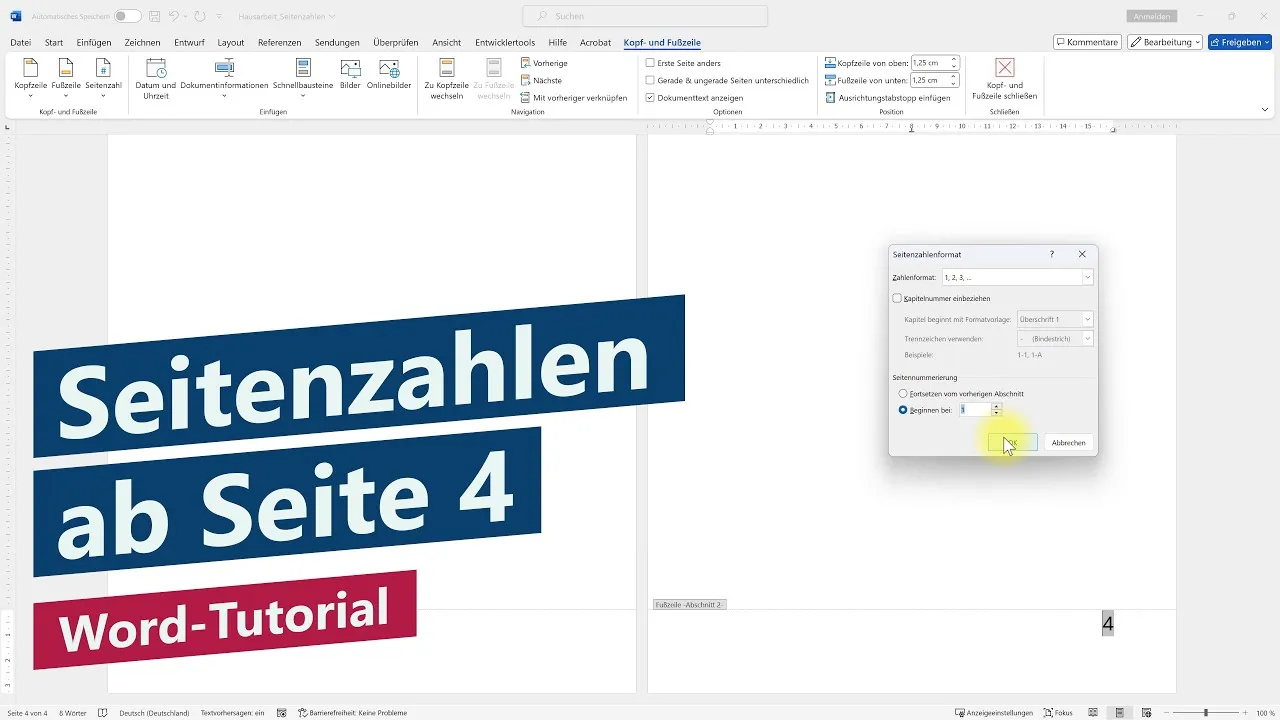
Ausgangslage ist ein Dokument, bei dem die Seitenzahlen bereits ab dem Titelblatt beginnen. Um dies zu ändern, setzt man zunächst den Cursor an den Anfang von Seite 4 und fügt dann über das Menüband bei Layout einen Abschnittsumbruch ein.
Obwohl äußerlich kein Unterschied sichtbar ist, sind die Seiten 1 bis 3 nun von Seite 4 getrennt. Dies wird deutlich, wenn man am Ende von Seite 4 in die Fußzeile doppelklickt. Um die Verbindung zwischen Abschnitt 1 und Abschnitt 2 aufzuheben, muss man die Verknüpfung über die Optionen trennen.
Abschließend löscht man die Seitenzahl in der Fußzeile des ersten Abschnitts und stellt die Seitenzahlen so ein, dass sie ab Seite 4 mit der Nummer 1 beginnen.
Das Ergebnis ist, dass im Word-Dokument die Seitenzahlen erst ab Seite 4 mit 1 starten.
0:00 Intro
0:28 Abschnittsumbruch einfügen
0:54 Verknüpfung der Abschnitte trennen
1:11 Seitenzahl im ersten Abschnitt löschen
1:24 Seitennummerierung auf 1 setzen
1:50 Outro
Ich verwende in diesem Tutorial Microsoft 365 Word, aber auch mit anderen Word-Versionen (z. B. Word 2007, Word 2010, Word 2013, Word 2016, Word 2019 oder Word 2021) ist das Einfügen von Seitenzahlen erst ab der 4. Seite einfach möglich. Das geht auch mit Microsoft Office für den Mac oder natürlich auch mit alternativen Open-Source-Lösungen wie OpenOffice oder LibreOffice.
In diesem Video spreche ich Deutsch. I speak german in this tutorial.
* Dies ist ein Affiliate-Link, der mit dem Partnerprogramm von Amazon zusammenhängt. Sobald du darauf geklickt hast, wird bei dir am Rechner für 24 Stunden ein Cookie gespeichert. Wenn du in diesem Zeitraum etwas bei Amazon kaufst, dann bekomme ich dafür eine kleine Provision (zwischen einem und zehn Prozent des Warenkorb-Wertes). Auf dich oder deinen Einkauf hat dies keine Auswirkungen. Vielen Dank für deine Unterstützung! 😊